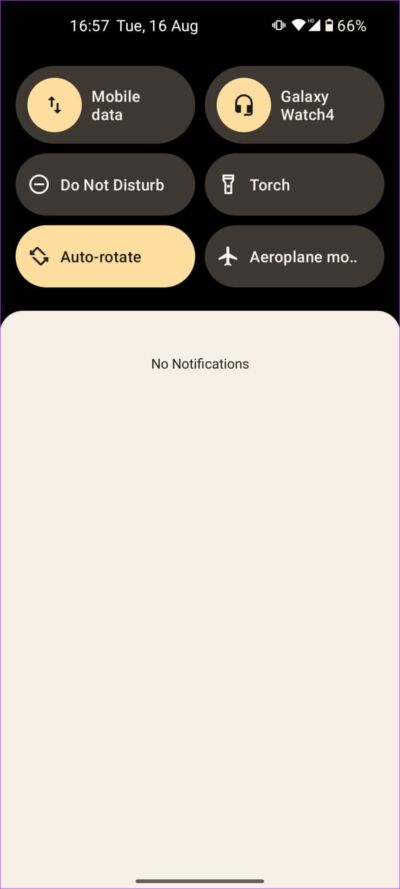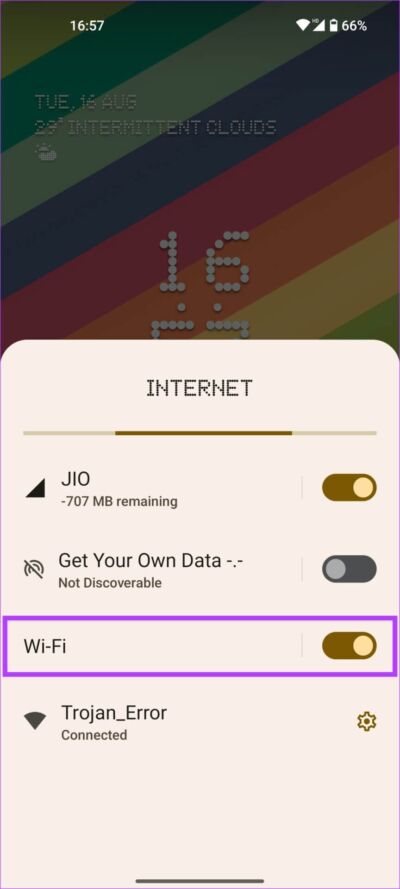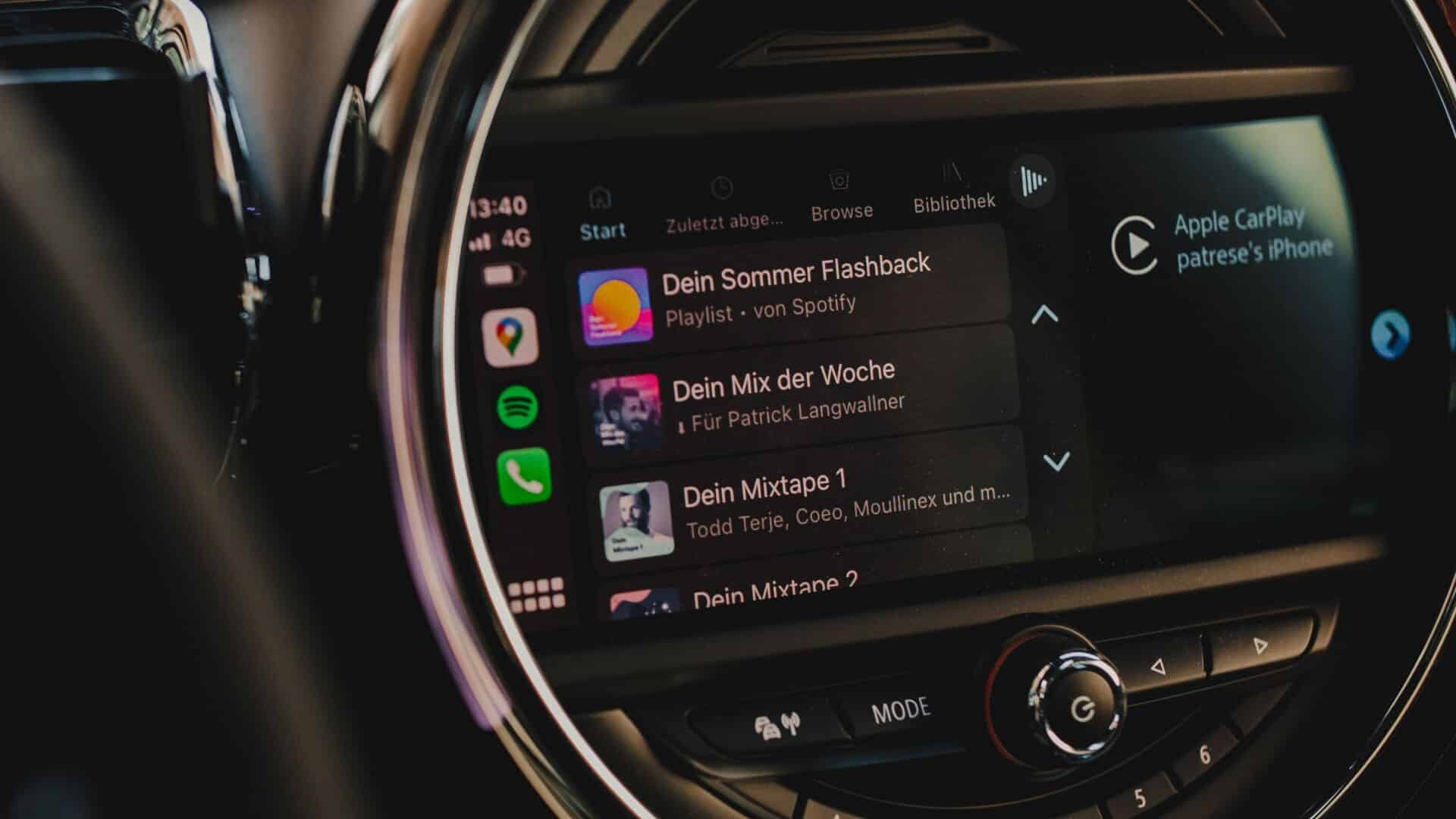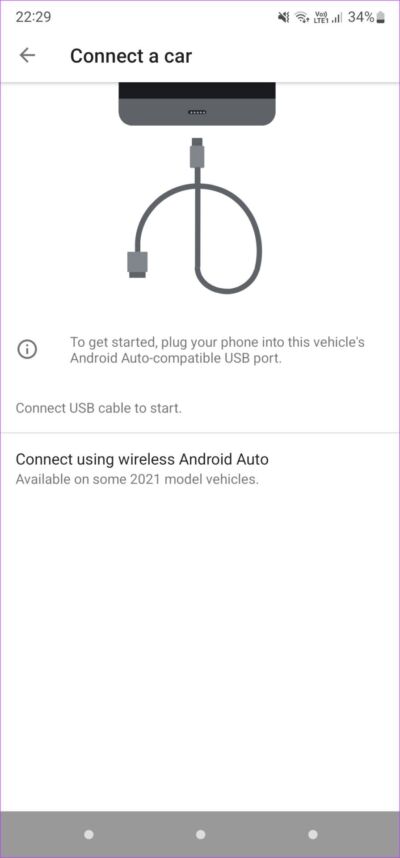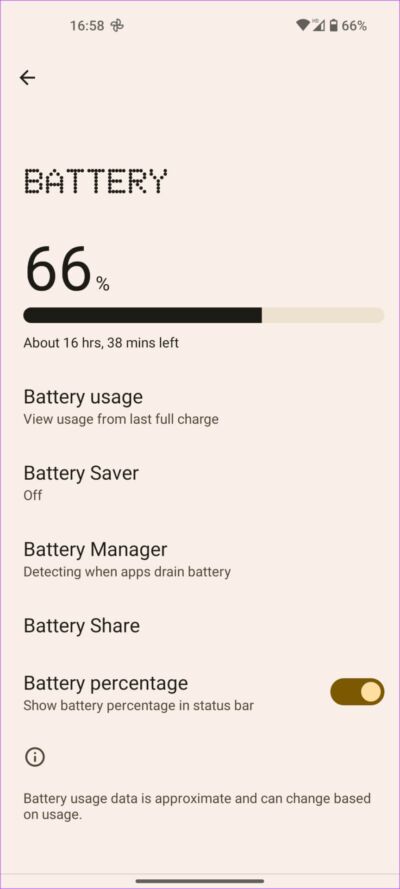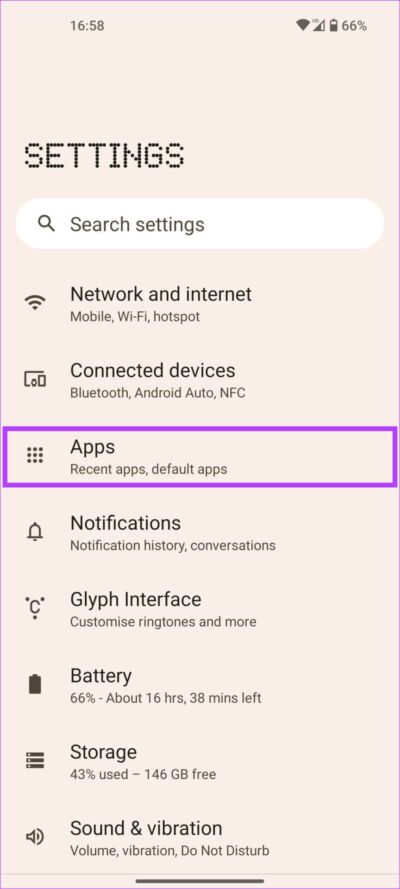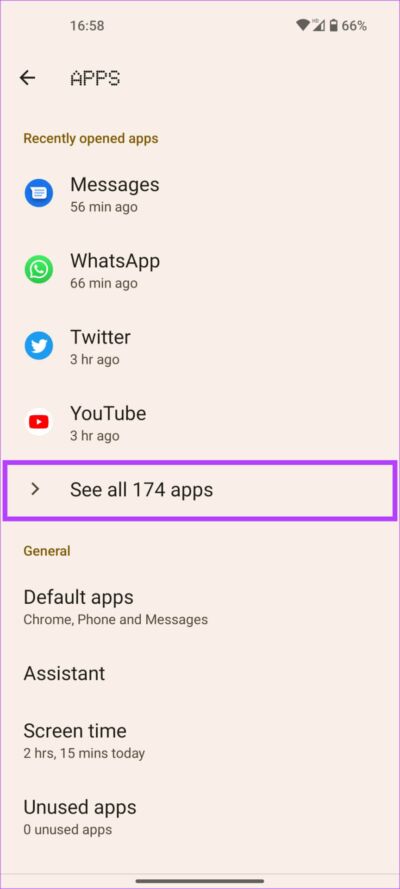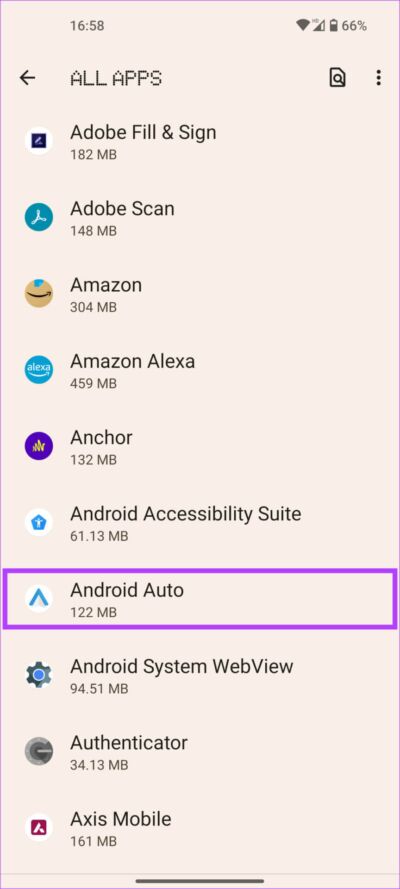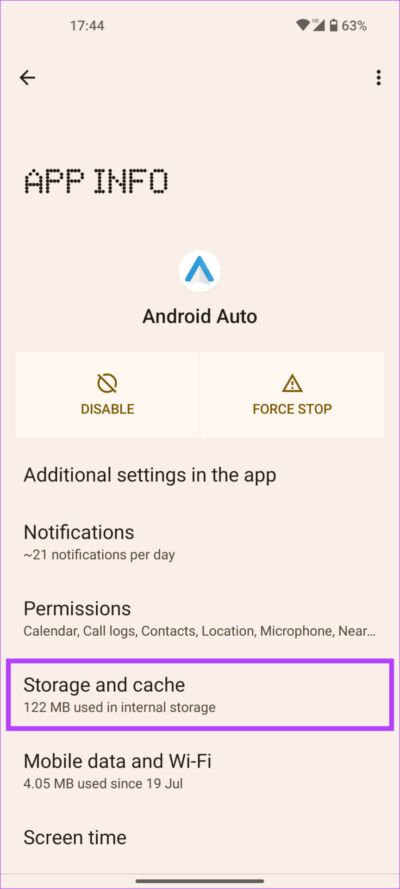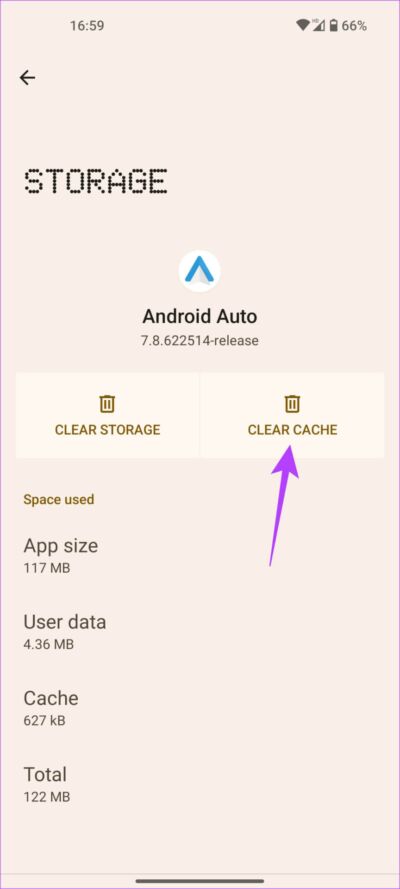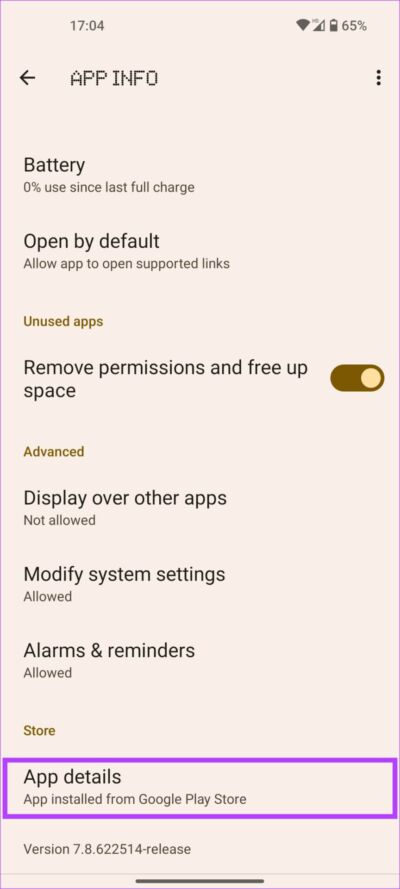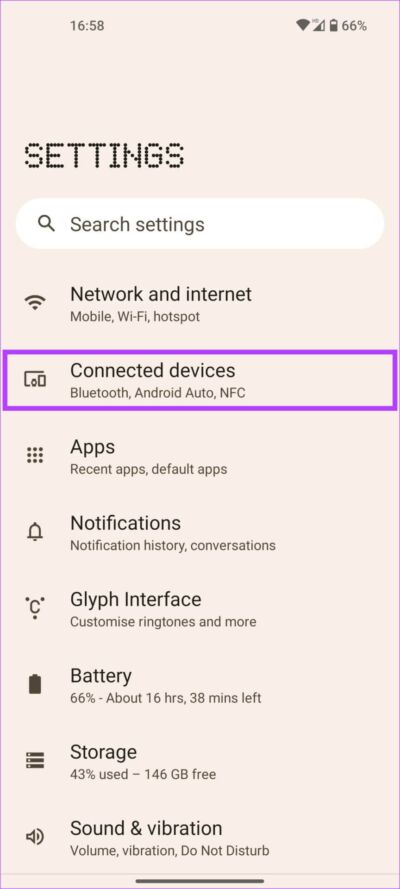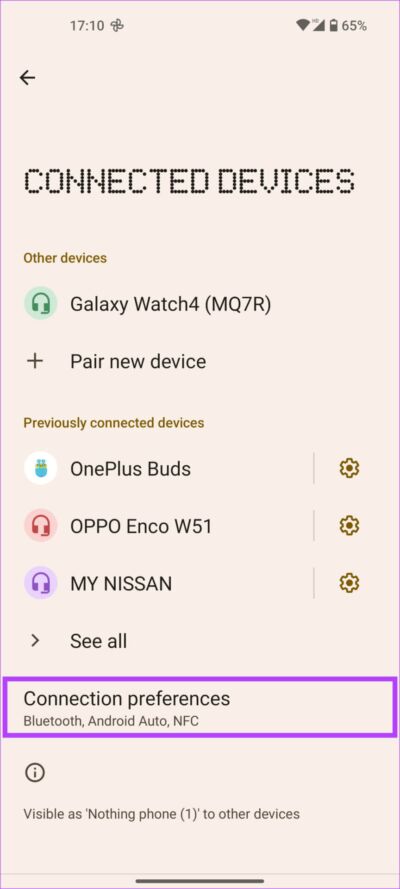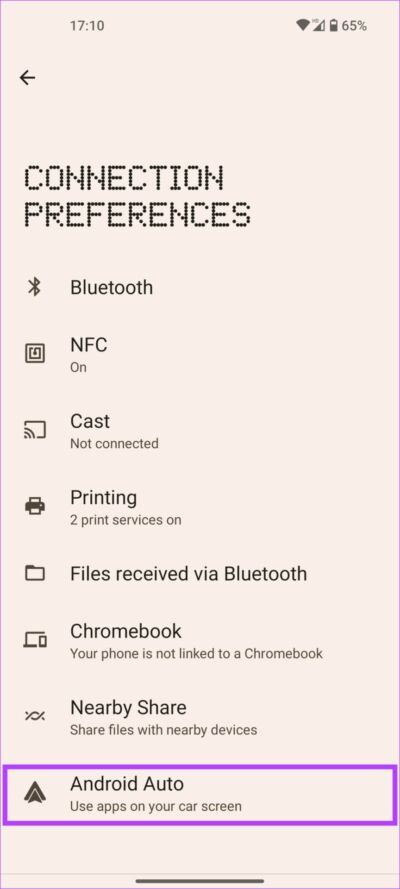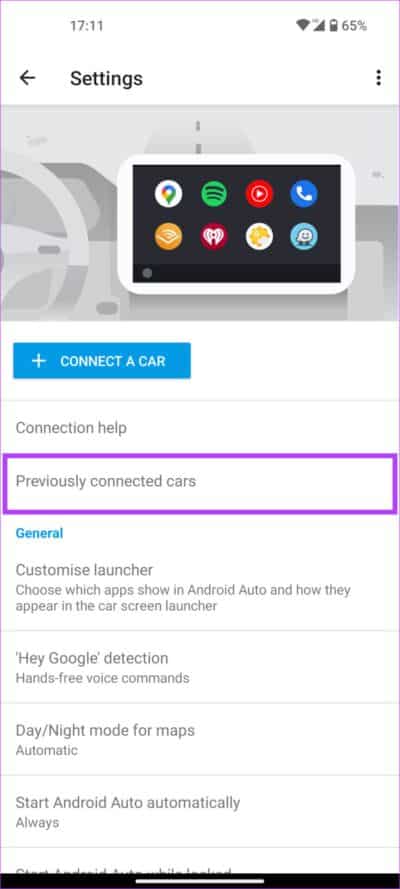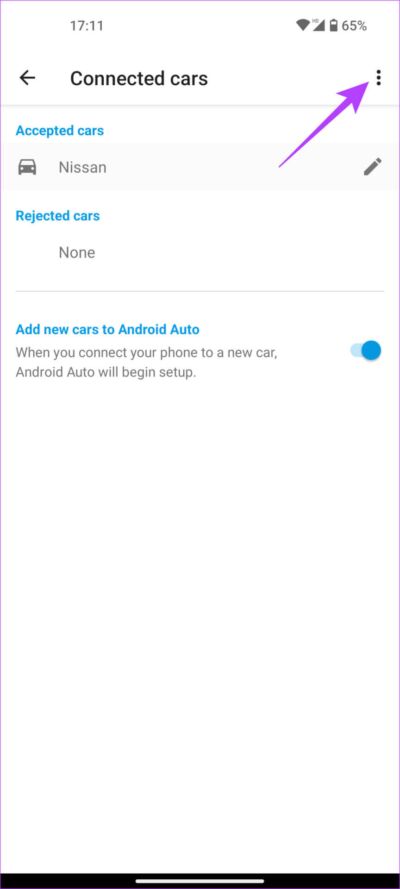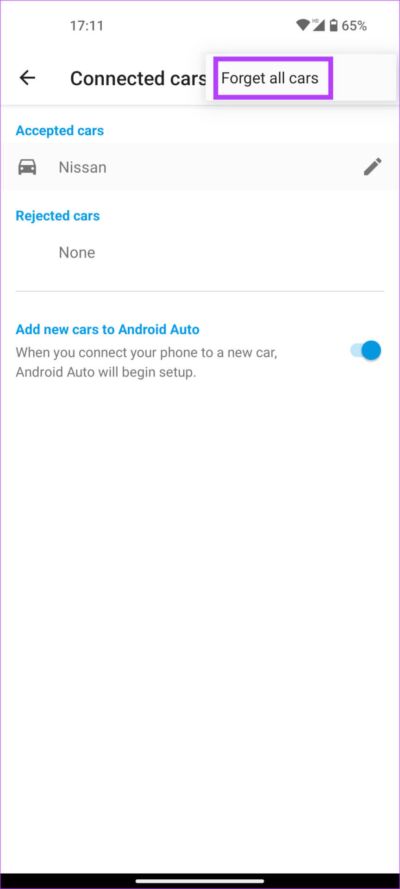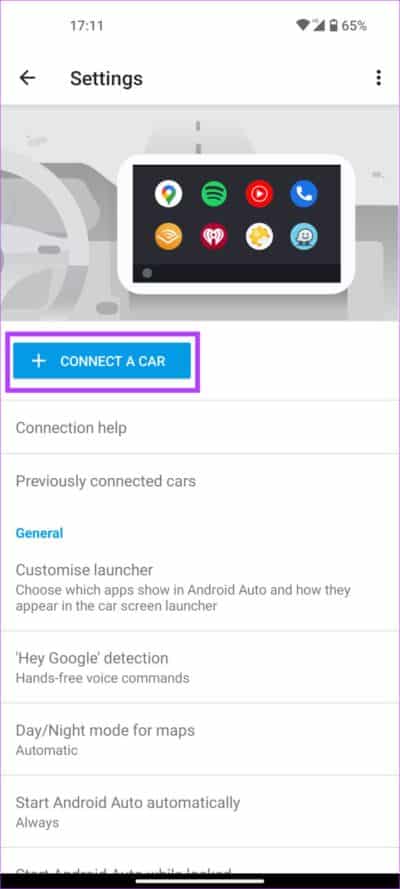Top 8 Möglichkeiten zur Behebung des Problems mit dem schwarzen Bildschirm von Android Auto
Die Verwendung Ihres Telefons während der Fahrt ist eine schreckliche Idee, und das ist der Grund Mit Schnittstellen wie Android Auto و Apfel CarPlay. Da diese Schnittstellen auf dem Display Ihres Autos funktionieren und nur minimale Funktionen bieten, können Sie sich ganz auf die Straße konzentrieren. Bei mehreren Gelegenheiten können jedoch Probleme mit auftreten Android Auto Was etwas frustrierend sein kann.
Manchmal geht es weiter Android Auto trennt die Verbindung Oder, noch schlimmer, das Es funktioniert komplett nicht. Kürzlich haben sich Benutzer über ein weiteres Android Auto-Problem beschwert – das Problem mit dem schwarzen Bildschirm. Diese treten auf, wenn auf Ihrem Autobildschirm ein schwarzer Bildschirm angezeigt wird, wenn Sie mit Android Auto verbunden sind. Offensichtlich kann es ziemlich nervig sein, besonders wenn Sie sich während der Fahrt auf die Navigation verlassen.
Wenn Sie während der Verwendung auch mit dem berüchtigten schwarzen Bildschirm des Todes konfrontiert werden Android Auto, Hier sind einige einfache Möglichkeiten, das Problem zu beheben.
1. Schalten Sie WI-FI und BLUETOOTH aus und wieder ein
Ihr Smartphone verbindet sich über Wi-Fi und Bluetooth mit dem Infotainmentsystem Ihres Autos. Diese Verbindung erleichtert die Arbeit mit Android Auto. Wenn Sie in Ihrem Auto mit dem Problem des schwarzen Bildschirms konfrontiert sind, kann die Aktualisierung der Android Auto-Verbindung es wieder normalisieren. Der einfachste Weg, dies zu tun, besteht darin, sowohl WLAN als auch Bluetooth auszuschalten, bevor Sie sie wieder aktivieren.
Schritt 1: ziehen Sie die Leiste Hinweise auf Ihrem Android-Telefon, um den Schnellumschalter anzuzeigen.
Schritt 2: Schalten Sie meinen Schalter aus Wi-Fi und Bluetooth umschalten.
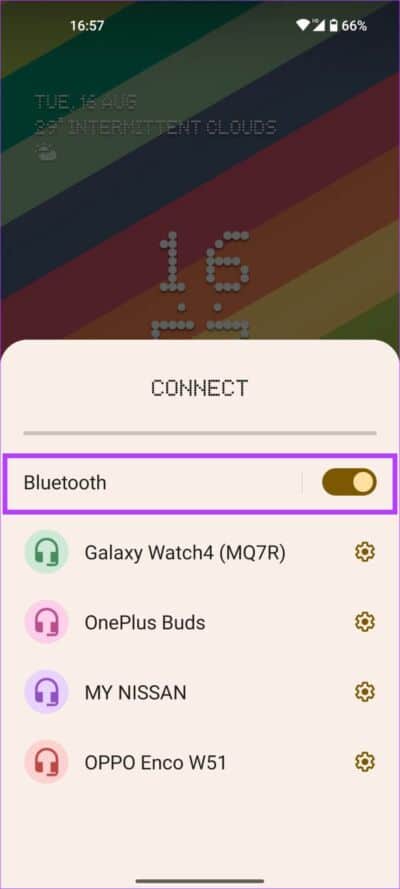
Schritt 3: Warten Sie einige Sekunden und schalten Sie es wieder ein.
Lassen Sie Ihr Telefon jetzt eine Verbindung mit Android Auto herstellen.
2. Starten Sie das Infotainmentsystem Ihres Autos neu
Der Grund für das Problem mit dem schwarzen Bildschirm hängt möglicherweise nicht mit Android Auto auf Ihrem Telefon zusammen. Dies kann durch eine Fehlfunktion Ihres Autoradios oder Hauptgeräts verursacht werden, sodass Sie Android Auto nicht verwenden können. Die schnelle Lösung für dieses Problem besteht darin, die Haupteinheit Ihres Fahrzeugs neu zu starten.
Sie können dies tun, indem Sie die Zündung Ihres Autos ausschalten und warten, bis sich das Hauptgerät automatisch ausschaltet. Starten Sie danach Ihr Auto neu und lassen Sie das Infotainmentsystem wieder funktionieren. Versuchen Sie jetzt, Ihr Telefon anzuschließen, und Sie sollten den schwarzen Bildschirm nicht sehen, wenn das Problem bei der Haupteinheit liegt.
3. Verwenden Sie ANDROID AUTO kabelgebunden statt drahtlos
Es besteht die Möglichkeit, dass Ihr Smartphone keine stabile drahtlose Verbindung zu Ihrem Autoradio herstellen kann. In einem solchen Fall zeigt Android Auto Wireless möglicherweise einen schwarzen Bildschirm an. Um die Möglichkeit eines drahtlosen Android Auto-Fehlers auf Ihrem Telefon auszuschließen, versuchen Sie, es über ein USB-Kabel mit dem Auto zu verbinden.
Wenn Android Auto über die kabelgebundene Methode einwandfrei funktioniert, müssen Sie Ihr Smartphone erneut über Bluetooth mit Ihrem Auto koppeln, damit das drahtlose Android Auto funktioniert. Ausführliche Informationen dazu finden Sie in der endgültigen Lösung in diesem Artikel.
4. Stellen Sie sicher, dass Ihr Telefon über genügend Akku verfügt
Android Auto ist leistungs- und ressourcenhungrig, was bedeutet, dass Android Auto möglicherweise nicht richtig funktioniert, wenn der Akku Ihres Telefons schwach ist. Infolgedessen kann das Problem mit dem schwarzen Bildschirm auftreten. Wenn der Akku Ihres Telefons schwach ist, wird daher empfohlen, Ihr Telefon mit dem Autoladegerät zu verbinden, während Sie Android Auto verwenden.
Optional können Sie auch Hintergrund-Apps auf Ihrem Telefon beenden, um zusätzlichen RAM freizugeben. Dadurch wird sichergestellt, dass Android Auto über genügend Ressourcen verfügt, um reibungslos zu funktionieren.
5. Wenn das Telefon zu heiß wird, lassen Sie es abkühlen
Während Sie das Infotainmentsystem Ihres Autos als Bildschirm für Android Auto verwenden, findet die gesamte Verarbeitung weiterhin auf Ihrem Telefon selbst statt. Infolgedessen kann es die CPU Ihres Telefons belasten, was wiederum zu einer Überhitzung des Telefons führt. Wenn Ihr Telefon überhitzt, wird die Leistung reduziert, um die Temperaturen unter Kontrolle zu halten.
Dieser Leistungsengpass kann verhindern, dass Android Auto wie beabsichtigt funktioniert, was zu einem Problem mit dem schwarzen Bildschirm führt. Wenn Ihr Telefon also zu heiß wird, lassen Sie es eine Weile abkühlen, bevor Sie Android Auto verwenden. Stellen Sie außerdem sicher, dass Sie Ihr Telefon an einem Ort in Ihrem Auto platzieren, an dem kein direktes Sonnenlicht darauf fällt.
6. ANDROID AUTO APP-Cache löschen
Das Löschen des Caches einer App, die nicht wie beabsichtigt funktioniert, behebt das Problem häufig. Sie können dies versuchen, wenn Android Auto nicht gut funktioniert. So leeren Sie den Cache von Android Auto.
Schritt 1: Öffne eine App die Einstellungen auf Ihrem Smartphone und gehen Sie zum Abschnitt Anwendungen.
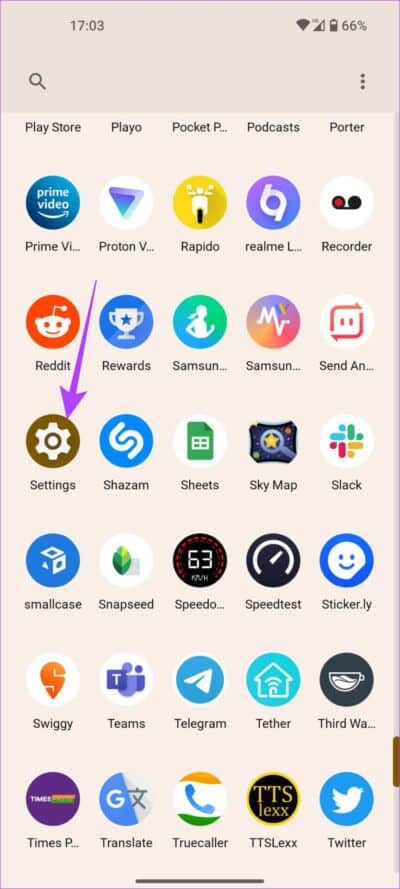
Schritt 2: Klicke auf Alle Anwendungen anzeigen".
Schritt 3: Scrollen Sie nach unten und wählen Sie Android-Auto.
Schritt 4: Wähle eine Option "Speicher und Cache".
Schritt 5: Klicke auf Cache leeren.
Verbinden Sie Ihr Telefon jetzt erneut mit Android Auto und das Problem sollte behoben sein.
7. ANDROID-AUTO-UPDATE VOM PLAY STORE
Manchmal kann ein Fehler oder eine veraltete Version der Android Auto-App das Problem mit dem schwarzen Bildschirm verursachen. Oder es kann auch sein, dass es bei einigen Geräten einen Fehler in einer bestimmten Version der App gibt. Der beste Weg, dies zu beheben, besteht darin, die App aus dem Google Play Store zu aktualisieren.
Schritt 1: Öffne eine App die Einstellungen und gehe zum Abschnitt Anwendungen.
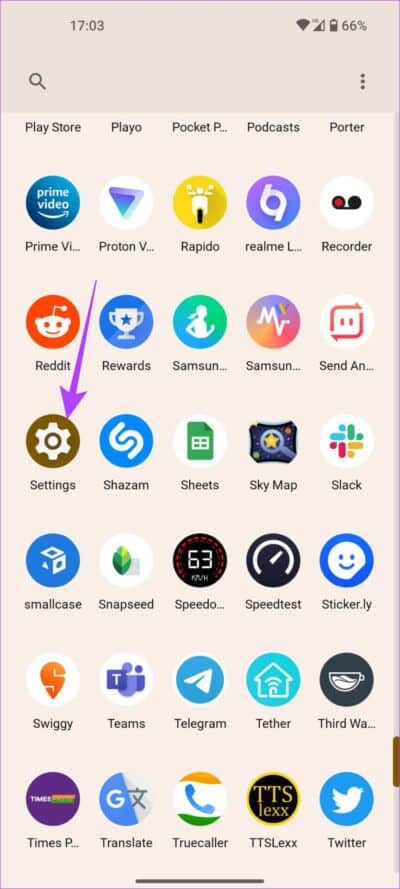
Schritt 2: Klicke auf "Alle Anwendungen anzeigen".
Schritt 3: Scrollen Sie nach unten und wählen Sie Android-Auto.
Schritt 4: Scrollen Sie nun zum unteren Bildschirmrand und tippen Sie auf Anwendungsdetails innerhalb des Ladens.
Schritt 5: Sie werden zur Seite der App im Play Store weitergeleitet. wenn es gab Update verfügbar , tippen Sie auf Option Aktualisieren.
Versuchen Sie, Android Auto nach dem Update zu verwenden, und prüfen Sie, ob es einen Unterschied macht.
8. Entkoppeln Sie Ihr Telefon und koppeln Sie es erneut mit dem Auto
Mit der Android Auto-App auf Ihrem Smartphone können Sie verbundene Autos vergessen und sich von ihnen trennen. Sie können dies tun und das Telefon wieder mit Ihrem Autoradio koppeln. So wird's gemacht.
Schritt 1:Öffne eine App die Einstellungen auf Ihrem Smartphone.
Schritt 2: Gehe zum Abschnitt verbundene Geräte.
Schritt 3: Klicke auf Kontaktpräferenzen.
Schritt 4: Lokalisieren Android-Auto.
Schritt 5: Sie werden nun weitergeleitet Android Auto-Einstellungen. Klicke auf Vernetzte Autos bisher.
Schritt 6: Lokalisieren Drei-Punkte-Liste in der oberen rechten Ecke des Bildschirms.
Schritt 7: Tippen Sie nun auf „Vergiss all die Autos.“
Schritt 8: Kehren Sie zum vorherigen Menü zurück und wählen Sie „Auto verbinden“. Befolgen Sie die Anweisungen auf dem Bildschirm, um Ihr Telefon mit der Haupteinheit Ihres Fahrzeugs zu verbinden.
werde deine Probleme los
Wir wissen, wie nervig es sein kann, wenn Sie während der Fahrt plötzlich einen schwarzen Bildschirm auf Android Auto sehen. Keine Sorge, das Problem kann leicht gelöst werden, indem Sie alle oben genannten Schritte ausführen. Das Problem mit dem schwarzen Bildschirm in Android Auto zeigt nur, dass die Benutzeroberfläche nicht so optimiert wurde, dass sie auf allen Geräten gut funktioniert, also hoffen wir, dass Google dieses Problem bald angeht.